Hogyan lehet képet elforgatni az Excel cellaértéke alapján?
Az Excel programban az egér húzásával elforgathatjuk a képet, de próbáltál-e már képet cellaérték alapján forgatni. Például a képet 90 fokkal elforgatják, ha a cella értéke 90 az A1 cellában, az alábbi képernyőkép szerint.
Kép elforgatása a makró kóddal ellátott cellaérték alapján
Kép elforgatása a makró kóddal ellátott cellaérték alapján
Csak egy makrókód segíthet a kép forgatásában az Excel cellaértéke alapján.
1. Írjon be egy értéket az A1 cellába, amellyel elforgatja a képet, majd aktiválja azt a képet, amelyet el akar forgatni.
2. nyomja meg Alt + F11 gombok a Microsoft Visual Basic for Applications ablakot, és kattintson rá betétlap > Modulok egy üres újat beilleszteni Modulok. Lásd a képernyőképet:
3. Illessze be a kód alatt a Modulok szkriptet, majd nyomja meg a gombot F5 hogy futtassa a kódot. Lásd a képernyőképet:
VBA: Kép elforgatása cellaérték szerint
Sub RotateImage()
Selection.ShapeRange.IncrementRotation ActiveSheet.Range("A1").Value
End Sub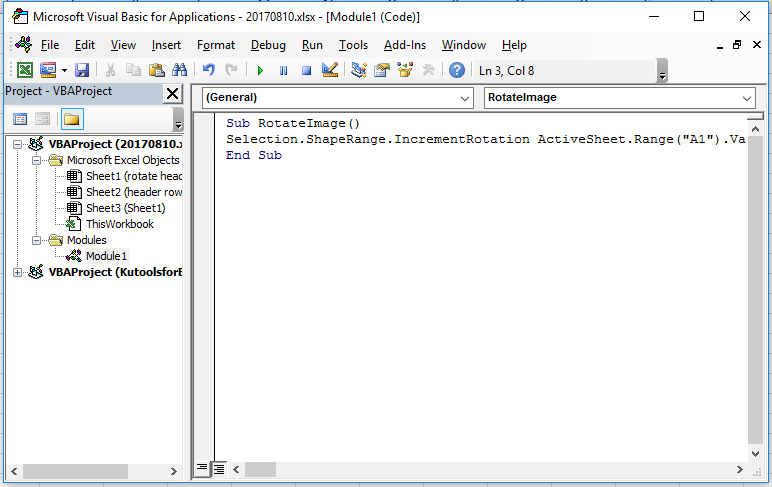

Jegyzet: a kódban A1 az a cella, amely alapján el akarja forgatni a képet, szükség szerint módosíthatja.
Relatív cikkek:
- Hogyan lehet forgatni a lábléc / fejléc szöveget fekvő módban az Excel programban?
- Hogyan forgassa el az asztalt 90 vagy 180 fokkal az Excel programban?
A legjobb irodai hatékonyságnövelő eszközök
Töltsd fel Excel-készségeidet a Kutools for Excel segítségével, és tapasztald meg a még soha nem látott hatékonyságot. A Kutools for Excel több mint 300 speciális funkciót kínál a termelékenység fokozásához és az időmegtakarításhoz. Kattintson ide, hogy megszerezze a leginkább szükséges funkciót...

Az Office lap füles felületet hoz az Office-ba, és sokkal könnyebbé teszi a munkáját
- Füles szerkesztés és olvasás engedélyezése Wordben, Excelben és PowerPointban, Publisher, Access, Visio és Project.
- Több dokumentum megnyitása és létrehozása ugyanazon ablak új lapjain, mint új ablakokban.
- 50% -kal növeli a termelékenységet, és naponta több száz kattintással csökkenti az egér kattintását!

